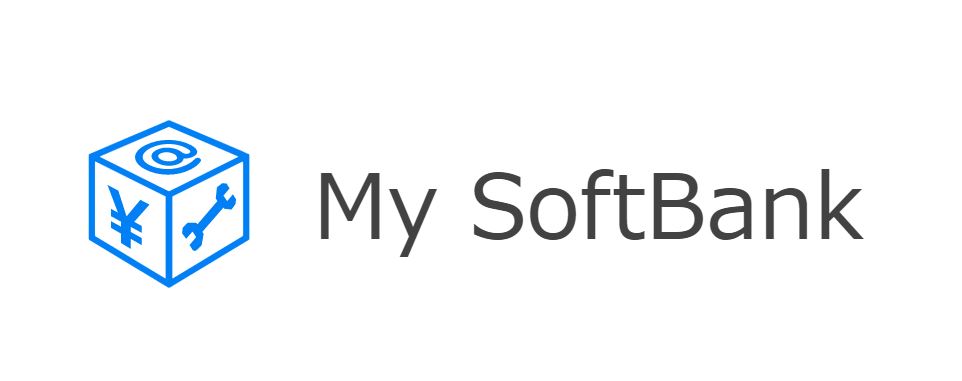この記事では、My SoftBankの登録・ログイン方法や主な使い方を詳しく解説します。
ソフトバンクの利用料金確認からプラン変更まで、「My SoftBank(マイソフトバンク)」ならスマホ1つで簡単に手続きできます。
とはいえ、「My SoftBankを使いこなせていない」という方も多いのではないでしょうか。
My SoftBankでできることや簡単な操作方法まで詳しく紹介するので、ソフトバンクユーザーやこれからソフトバンクへ乗り換えを検討している方はぜひ参考にしてください。
My SoftBankの登録・ログイン方法
My SoftBankに登録する際は、下記の2つが必要です。
- ソフトバンク回線の電話番号
- 契約時に決めた4桁の暗証番号
また、My SoftBankの登録手順は下記の通りです。
- My SoftBankのログイン画面で「初めてお使いの方(会員登録)」をタップ
- 電話番号・4桁の暗証番号を入力して「次へ」をタップ
- 「パスワードを送信する」をタップ
- 届いたSMSに記載のURLをタップ
- 「次へ」をタップ
- 「同意する」をタップ
- 新しいパスワードを入力し「変更する」をタップ
My SoftBankの主な使い方
My SoftBankでよく利用される手続きの方法を紹介します。
トップ画像引用元:My SoftBank公式サイト
最新iPhoneならソフトバンクがおトク!
- ソフトバンクのオンラインショップで最新のiPhoneを簡単予約!
- 5G機種変更とiPhone新トクするサポートで機種代金が割引になる今がチャンス!
My SoftBankとは
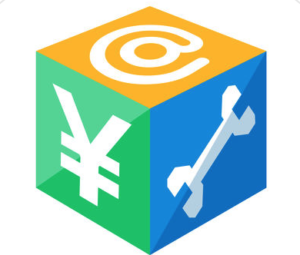
画像引用元:ログイン | My SoftBank | ソフトバンク
My SoftBankは、ソフトバンクの契約内容や料金の確認・各種変更手続きができる会員サービスです。
ソフトバンクのスマホからはもちろん、パソコンからもアクセスできます。
「今月は通話が多かった」「データ量の残りは大丈夫かな?」という時に、サクッと状況を確認できます。
My SoftBankはメリットがいっぱい!
My SoftBankの魅力は、来店したり電話をしたりする手間なく、スマホ1つでいつでも料金の確認や契約状況の変更ができるところです。
例えば「プラン変更をしたい」という時。
わざわざ時間を見つけてソフトバンクショップに行き、大抵の場合は受付まで長時間待つ可能性もあります。
また、コールセンターを利用する場合でも、なかなか電話が繋がらず、お昼休憩など電話できる時間に手続きできないかもしれません。
一方で、My SoftBankを利用すれば、24時間好きな時に待ち時間なく手続きできます。
My SoftBankは、ソフトバンクショップに行く時間もコールセンターに電話する時間もない方にピッタリなサービスといえるでしょう。
My SoftBankの登録・ログイン方法

My SoftBankを初めて利用する際は、利用登録を行う必要があります。
1回登録すれば以降はログインするだけなので、まだ登録していない方は、以下を参考に登録しておきましょう!
My SoftBankの登録方法
My SoftBankに登録する際は、以下の2つを用意しておきましょう。
- ソフトバンク回線の電話番号
- 契約時に決めた4桁の暗証番号
登録自体は5分とかからず終わります。
- My SoftBankのログイン画面で「初めてお使いの方(会員登録)」をタップ
- 電話番号・4桁の暗証番号を入力して「次へ」をタップ
- 「パスワードを送信する」をタップ
- 届いたSMSに記載のURLをタップ
- 「次へ」をタップ
- 「同意する」をタップ
- 新しいパスワードを入力し「変更する」をタップ
- 画像付きの手順を見る
-
-
STEP.My SoftBankのログイン画面で「初めてお使いの方(会員登録)」をタップ
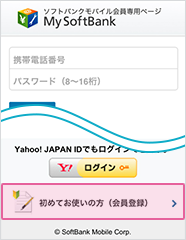
-
STEP.電話番号・4桁の暗証番号を入力して「次へ」をタップ
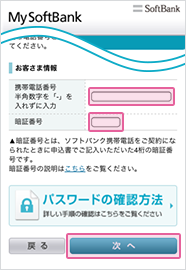
-
STEP.「パスワードを送信する」をタップ
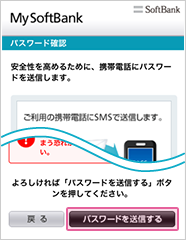
-
STEP.届いたSMSに記載のURLをタップ
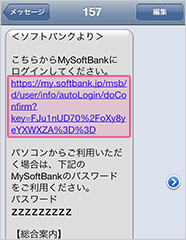
-
STEP.「次へ」をタップ
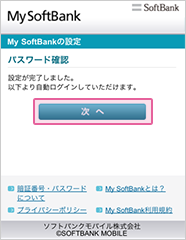
-
STEP.「同意する」をタップ
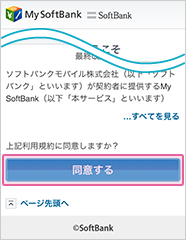
-
STEP.新しいパスワードを入力し「変更する」をタップ
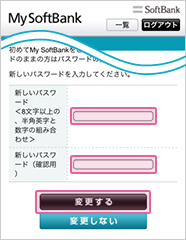
-
終了
手順画像引用元:ソフトバンク
-
以上でMy SoftBankの登録は完了です。
なお、新しいパスワードへの変更はせずに、初期値を利用することもできます。
しかし、パスワードを初期値のまま利用する方の多くはパスワードを忘れてしまうので、登録時に変更したほうがいいでしょう。
My SoftBankのログイン方法
次に、My SoftBankへのログイン方法を見ていきましょう。
My SoftBankは、Wi-FiをOFFのままアクセスすれば、自動的に認証されてログインできます。
自宅や職場等でWi-Fi接続中にアクセスする際は、以下の手順のように簡単にログインできます。
- My SoftBankにアクセス
- 電話番号とパスワードを入力
- 「ログインする」をタップ
- 画像付きの手順見る
-
-
STEP.My SoftBankにアクセス
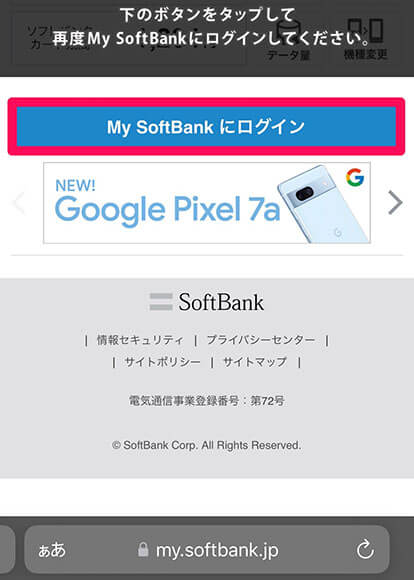
-
STEP.電話番号とパスワードを入力
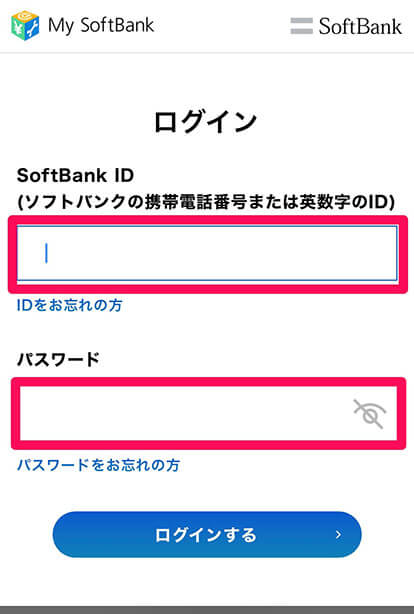
-
STEP.「ログイン」をタップ

-
終了
手順画像引用元:My SoftBank | ソフトバンク
-
My SoftBankの専用サイトにアクセスし、携帯番号とパスワードを入力するだけでログインできます。
ログインをするには必ず会員登録をしておく必要があるので、まだ登録をしていないという方は先に会員登録をしましょう。
My SoftBankの主な使い方5選

画像引用元:製品情報 | スマートフォン・携帯電話 | ソフトバンク
ここからは、My SoftBankでよく利用される手続きの方法を5種類紹介します。
紹介する5つの使い方をおさえておけば、My SoftBankを使いこなしているといってもよいでしょう。
それぞれ詳しくみていきましょう。
※以下の手順に掲載するMy SoftBankへのリンクは、Wi-FiをOFFにしてタップするだけで該当ページに直接移動できます。
利用料金の確認
My SoftBankでは、毎月の料金を簡単に確認できます。
毎月の料金を確認する実際の手順は、以下の通りです。
- My SoftBankにアクセスし請求額をチェック
- 内訳を確認する場合は「もっと詳しくみる」をタップ
- 料金の内訳をチェック
- 画像付きの手順見る
-
-
STEP.My SoftBankにアクセスし請求額をチェック
-
STEP.内訳を確認する場合は「もっと詳しくみる」をタップ
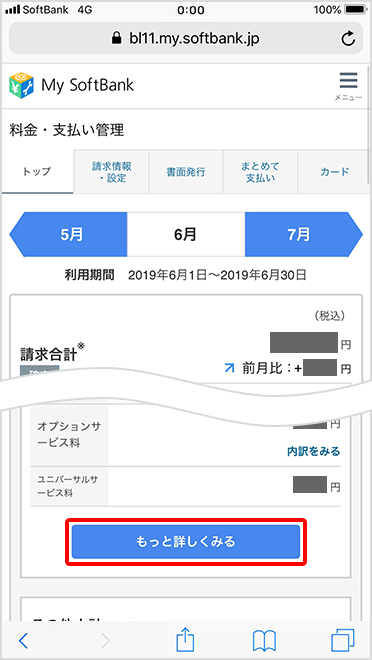
-
STEP.料金の内訳をチェック
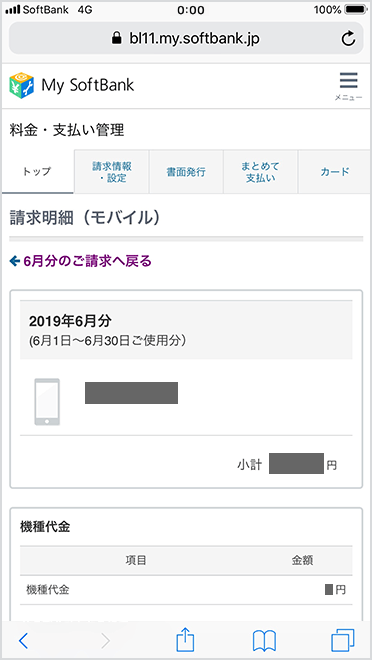
-
終了
手順画像引用元:ソフトバンク
-
My SoftBankにアクセスしてすぐに、今月の請求額や前月との差額が表示されます。
内訳もすぐ確認できるので、いつもより高かった場合はしっかりチェックしておきましょう。
利用したデータ量の確認
My SoftBankでは、毎月のデータ量の利用状況も簡単にチェックできます。
ミニフィットプラン+など段階制プランは「料金が上がるまでの残りデータ量」、メリハリ無制限なら「テザリング残量」の確認も簡単です。
普段より多めに使ったと感じた時は、念の為チェックしておくといいでしょう。
- My SoftBankにアクセス
- データ量の利用状況をチェック
- より詳しく確認する場合は「詳細を見る」をタップ
- 画像付きの手順見る
-
-
STEP.My SoftBankにアクセス
-
STEP.データ量の利用状況をチェック
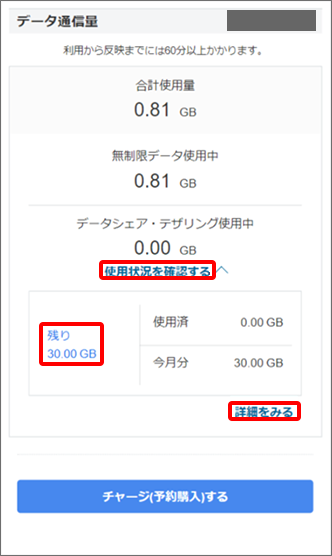
-
STEP.より詳しく確認する場合は「詳細を見る」をタップ
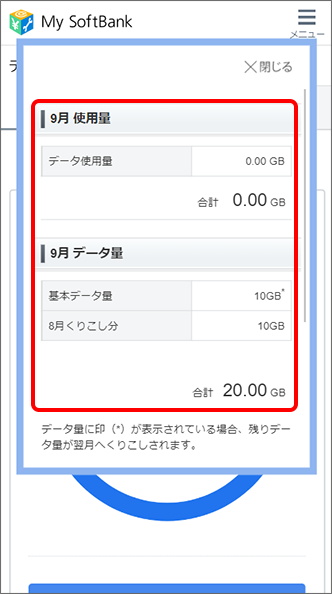
-
終了
手順画像引用元:ソフトバンク
-
なお、リアルタイムのデータ量は、「My SoftBankアプリ」でも簡単にチェックできます。
毎回ログインが面倒に感じる方は、アプリの導入も検討しましょう。
メール設定をする
My SoftBankではメール設定をすることもできます。
ここでは、メールアドレス変更の方法をチェックしておきましょう。
なお、メールアドレスを変更する際は、使える記号や文字数が決まっていることに注意しましょう。
- 文字数:3文字以上30文字以内
- 使用できる文字:半角英小文字・数字
- 使用できる記号:「-」(ハイフン)「.」(ドット)「_」(アンダーバー)
- 「.」(ドット)は連続で使用や@の前の使用NG
また、ソフトバンクのメールアドレスは2種類あります。
- S!メール(MMS):@softbank.ne.jp
- Eメール(i):@i.softbank.jp
自分が所持しているメールアドレスがどちらなのか把握した上で、メールアドレス変更をしましょう。
ここからは、それぞれのドメインの具体的な変更方法について紹介します。
S!メール(MMS)のメールアドレスを変更する
S!メールのメールアドレスは次の手順で変更できます。
- My SoftBankにアクセス
- 「確認・変更」をタップ
- 新しいメールアドレス(@の前まで)を入力
- 「次へ」をタップ
- 「変更する」をタップ
- 画像付きの手順見る
-
-
STEP.My SoftBankにアクセス
-
STEP.「確認・変更」をタップ
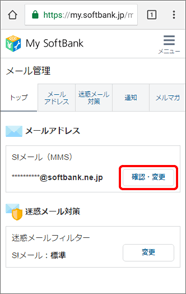
-
STEP.新しいメールアドレス(@の前まで)を入力
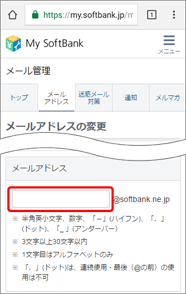
-
STEP.「次へ」をタップ
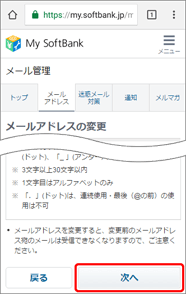
-
STEP.「変更する」をタップ
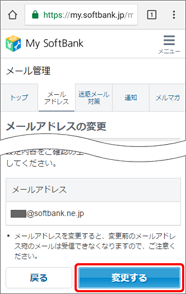
-
終了
手順画像引用元:ソフトバンク
-
Eメール(i)のメールアドレスの変更をする
Eメール(i)のメールアドレスは次の手順で変更できます。
- My SoftBankにアクセス
- 希望のメールアドレスを入力し「次へ」をタップ
- 「変更する」をタップ
- 画像付きの手順見る
-
-
STEP.My SoftBankにアクセス
-
STEP.希望のメールアドレスを入力し「次へ」をタップ
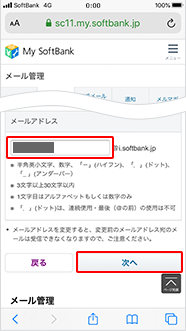
-
STEP.「変更する」をタップ
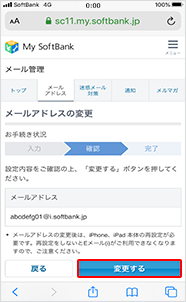
-
終了
手順画像引用元:ソフトバンク
-
MNP予約番号を取得する
ソフトバンクから他社に乗り換える時は、「MNP予約番号」が必要です。
※2023年5月24日から始まる「MNPワンストップ方式」対応事業者への乗り換え時は不要になります。
このMNP予約番号も、My SoftBankなら簡単に発行できます。
- My SoftBankにアクセス
- 転出費用や注意事項を確認して都度「進む」をタップ
- 「MNPのお手続きを進める」をタップ
- アンケートを入力し「MNP予約番号を発行する」をタップ
- MNP予約番号をメモやスクショに控える
なお、My SoftBankでのMNP予約番号発行手続きは午前9時〜午後8時となります。
時間外はメニュー自体タップできないため、受付時間に十分注意しましょう。
オンラインショップでの予約・購入をする
ソフトバンクのオンラインショップでは、スマホやスマホ周辺のアクセサリー購入が可能です。
その際にMy SoftBankでログインしておけば、手続きがスムーズに進められます。
ここでは、機種変更を例にオンラインショップの大まかな手続き手順を紹介します。
ソフトバンクオンラインショップにアクセスして右上の「≡(メニュー)」をタップ
- 「購入機種をさがす」をタップ
- 欲しい機種の「予約・購入する」をタップ
- 受け取り方法を選択
- 「機種変更」をタップ
- 利用者の年齢を選び「次へ」をタップ
- My SoftBankにログインして本人確認
- 画面に従い進めて機種変更完了
-
STEP.
ソフトバンクオンラインショップにアクセスして右上の「≡(メニュー)」をタップ
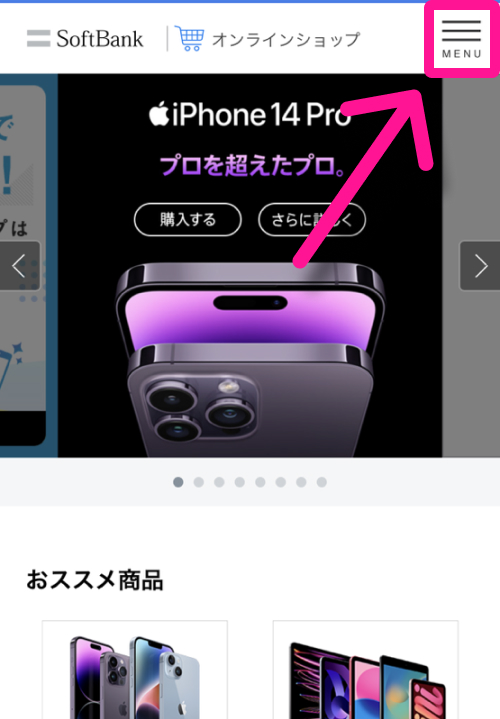
-
STEP.「購入機種をさがす」をタップ
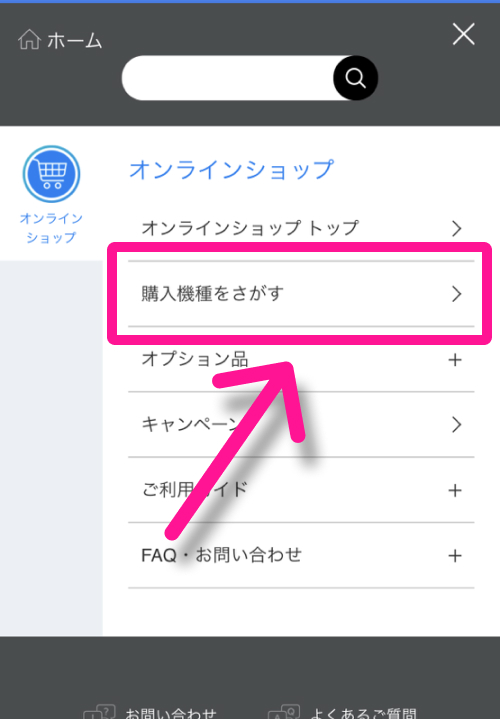
-
STEP.欲しい機種の「予約・購入する」をタップ
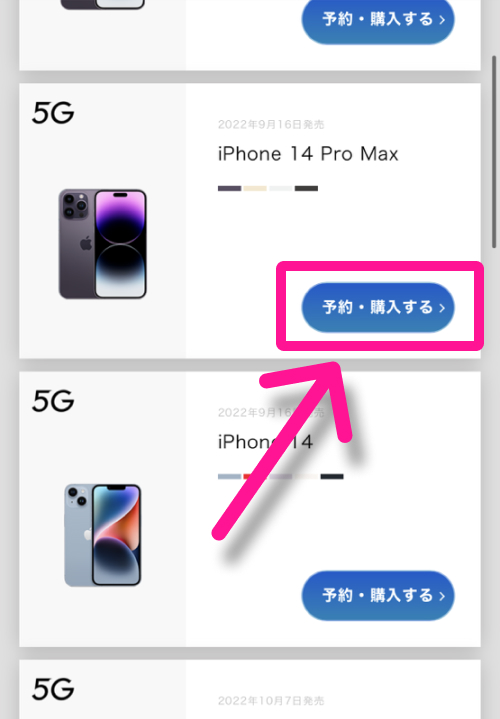
-
STEP.受け取り方法を選択
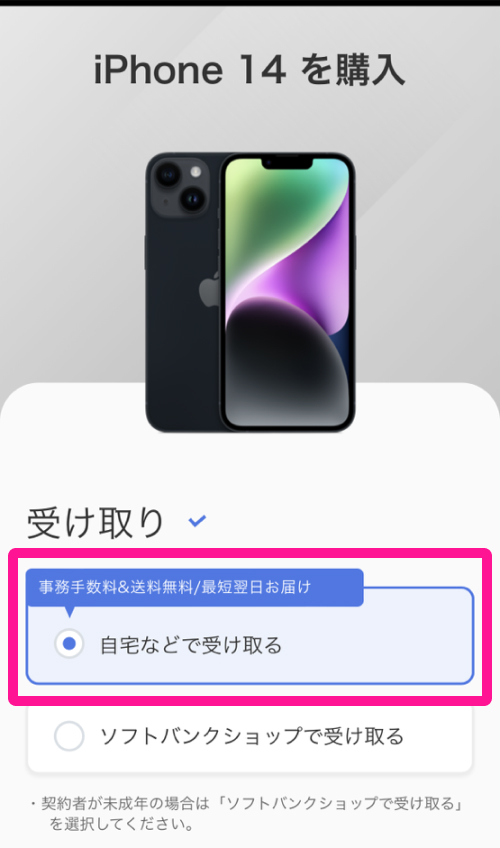
-
STEP.「機種変更」をタップ
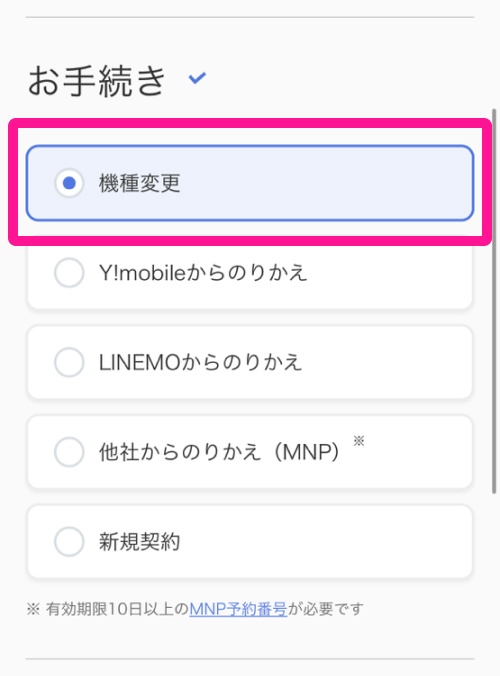
-
STEP.利用者の年齢を選び「次へ」をタップ
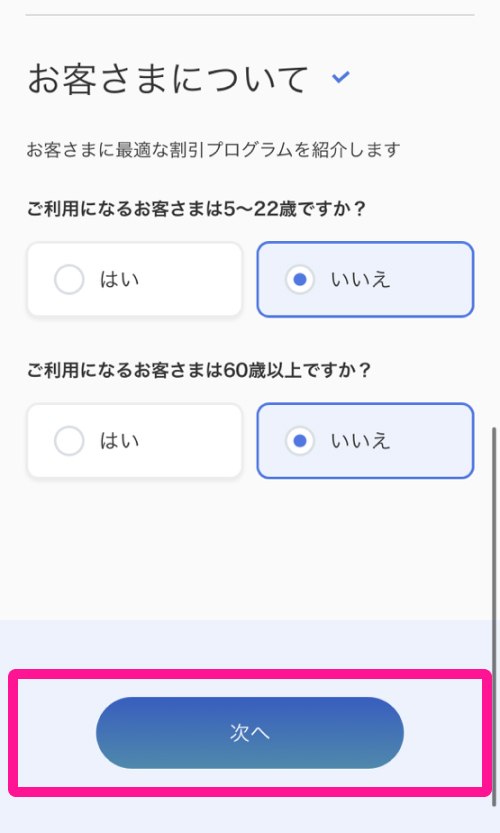
-
STEP.My SoftBankにログインして本人確認
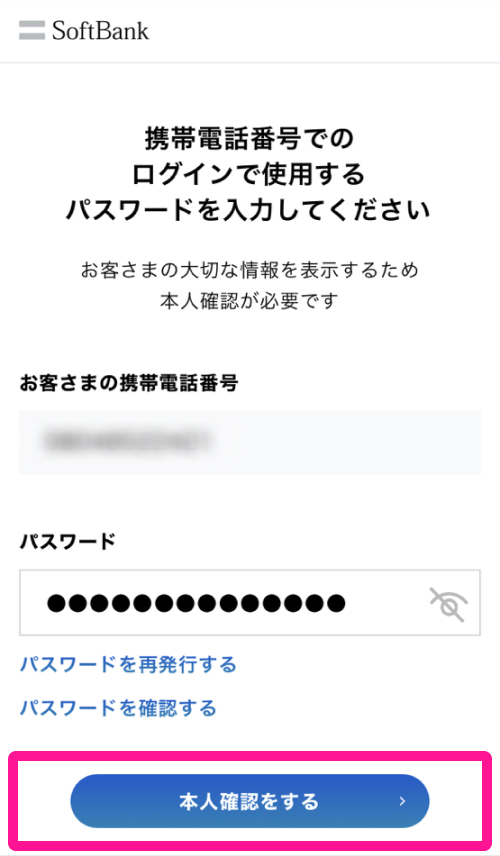
-
STEP.画面に従い進めて機種変更完了
-
終了
ソフトバンクオンラインショップでの機種変更は、機種選びが終われば超簡単に進められます。
わざわざソフトバンクショップに出向く必要がなく、自宅で受け取りできるので、時間の節約にもなります。
また、自宅受け取りなら事務手数料3,300円が無料になるので、費用面でもお得です。
手続きで困った時はチャットで相談もOKなので、初めてのオンライン手続きでも安心です。
非常に便利なので、まだ試したことがない方はぜひアクセスしてみてくださいね!
My SoftBankでSIMロックを解除する方法
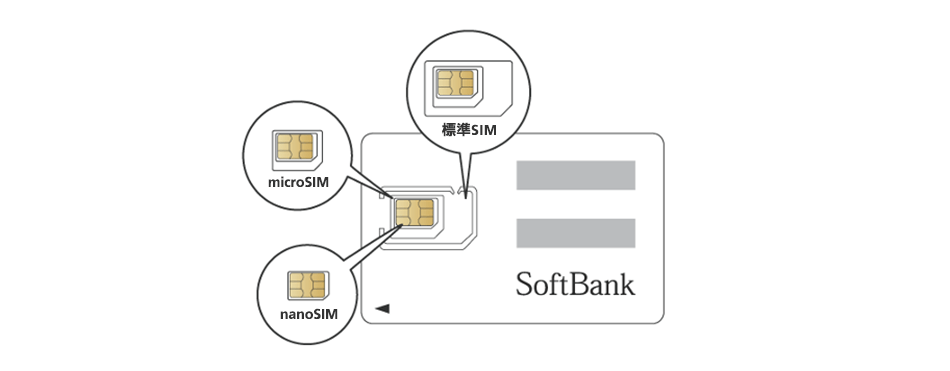
画像引用元:ソフトバンク
ソフトバンクから他社に乗り換える際、必要になることが多い「SIMロック解除」もMy SoftBankで簡単に手続きできます。
>SIMロック解除は、ソフトバンクの機種を他社のSIMで使いたい時に必要な手続きです。
※iPhone 13シリーズおよび2021年10月以降発売モデルはSIMロックはかかっていません。
※SIMロックあり、かつSIMロック解除対応端末をこれからソフトバンクで購入する場合はSIMロックなしの状態での受渡しです。
SIMロックはソフトバンクショップでも解除できますが、ショップで手続きをすると事務手数料3,850円がかかります。
しかしMy SoftBankでの手続きなら、事務手数料無料でお得です!
SIMロック解除が必要なスマホを他社に持ち込みで乗り換えするなら、My SoftBankでSIMロック解除しましょう。
SIMロック解除の条件は?
SIMロックが原則禁止となった2021年10月以降、ソフトバンクのSIMロック解除条件はかなり簡単になりました。
しかし、以下に該当するとSIMロック解除できない可能性があります。
- ネットワーク利用制限がかかっていないこと
- 他端末のSIMロック解除から100日以内の場合は
前回SIMロック解除した機種のIMEIが必要 - 口座振替・振込用紙払い
かつ機種代金分割払いの場合は購入から101日以上経過
ネットワーク利用制限がかかっていないこと
ソフトバンクでは、機種代金の分割払いがある状態で料金の支払いが滞ると、「ネットワーク利用制限」がかかります。
すでにSIMロック解除済みでもモバイル通信は一切できなくなるため、ドコモやauのSIMカード利用中でも通信不可になります。
このネットワーク利用制限がかかると、SIMロック解除もできなくなります。
まだ分割払い中の方はもちろん、中古のソフトバンクスマホ購入を考えている方は、ネットワーク利用制限には十分注意しましょう。
なお、以下のページにスマホのIMEI番号を入力すると、ネットワーク利用制限がかかっているかチェックできます。
※IMEI番号は電話アプリで「*#06#」を入力すると表示されます。
>ネットワーク利用制限の確認はこちら
他端末のSIMロック解除直後は前回の機種のIMEI番号が必要
これまでにSIMロック解除したことがある場合、100日以内にSIMロック解除手続きをすると、前回SIMロック解除した機種のIMEI番号を聞かれます。
この理由は単純に、「盗難等の不正取得したスマホを勝手にSIMロック解除して転売する」等の犯罪行為を防ぐためです。
ただ、犯罪行為でなくても、SIMロック解除したスマホを中古ショップで売ってしまった場合、100日間はSIMロック解除できなくなります。
もし該当してしまった場合は、101日以上経過するまで待つしかありません。
口座振替・振込用紙払いで分割払いの場合は購入日から101日以上経過
まだ分割払いが残っているスマホのSIMロック解除は、クレジットカード払いなら問題なく実施できます。
一方で、口座振替や振込用紙で支払っている場合、購入から101日以上経過しないとSIMロック解除できません。
一部例外はありますが、支払い方法がクレジットカード以外の方は、100日待ってからSIMロック解除しましょう。
My SoftBankでSIMロックを解除する流れ
My SoftBankでは、無料でSIMロック解除の手続きができます。
ソフトバンクショップの店舗に来店する必要がなく手数料も無料なのでおすすめです。
なお、2023年現在は解約後や中古ショップで購入したスマホのSIMロック解除も可能です。
契約有無や購入場所によって手続きの流れが若干異なりますが、基本は以下の手順となります。
手順1:My SoftBankでSIMロック解除手続き
まずはMy SoftBankでSIMロック解除の手続きを行いましょう。
- My SoftBankにアクセス
- SIMロック解除するスマホのIMEI番号を入力
(※電話アプリでダイヤル「*#06#」を入力すると表示) - 「解除手続きする」をタップ
- 【Androidの場合】必ず「解除コード」を控える
- 画像付きの手順見る
-
-
STEP.My SoftBankにアクセス
-
STEP.SIMロック解除するスマホのIMEI番号を入力
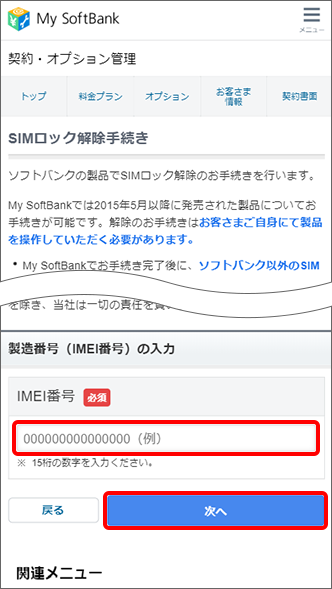
IMEI番号の確認方法は機種によって異なりますが、大抵は電話アプリでダイヤル「*#06#」を入力すると表示されます。
-
STEP.「解除手続きする」をタップ
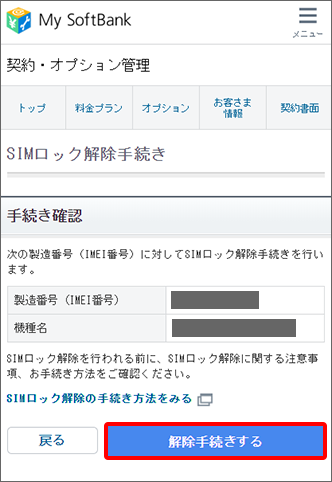
-
STEP.【Androidの場合】必ず「解除コード」を控える
-
終了
手順画像引用元:ソフトバンク
-
Androidの場合、次のスマホ本体の操作時に「解除コード」が必須です。
解除コードの入力画面では原則としてメモ帳アプリやスクショの確認ができません。
必ずノートやチラシの裏などアナログで控えを取りましょう。
手順2:スマホ本体でSIMカード抜き差し
ソフトバンクのSIMロック解除は、My SoftBankでの手続き完了後に端末でのSIMカード操作が必要です。
以下の手順を完了した時点で、SIMロックが解除されます。
- iPhoneの電源をきる
- SIMをいれて電源を入れる
- 電波が入ったことが確認できれば完了
iPhoneはソフトバンクのSIMカードや他キャリアのSIMカードどちらでもOKです。
一方で、Androidの場合は他回線のSIMカードを利用する必要があります。
- スマホの電源をきる
- ソフトバンク以外のSIMを入れて電源を入れる
- 「解除コード」を入力して完了
以上でSIMロック解除完了です。
ソフトバンク回線以外のSIMカードで通信できるかチェックしましょう。
My SoftBankはアプリがおすすめ
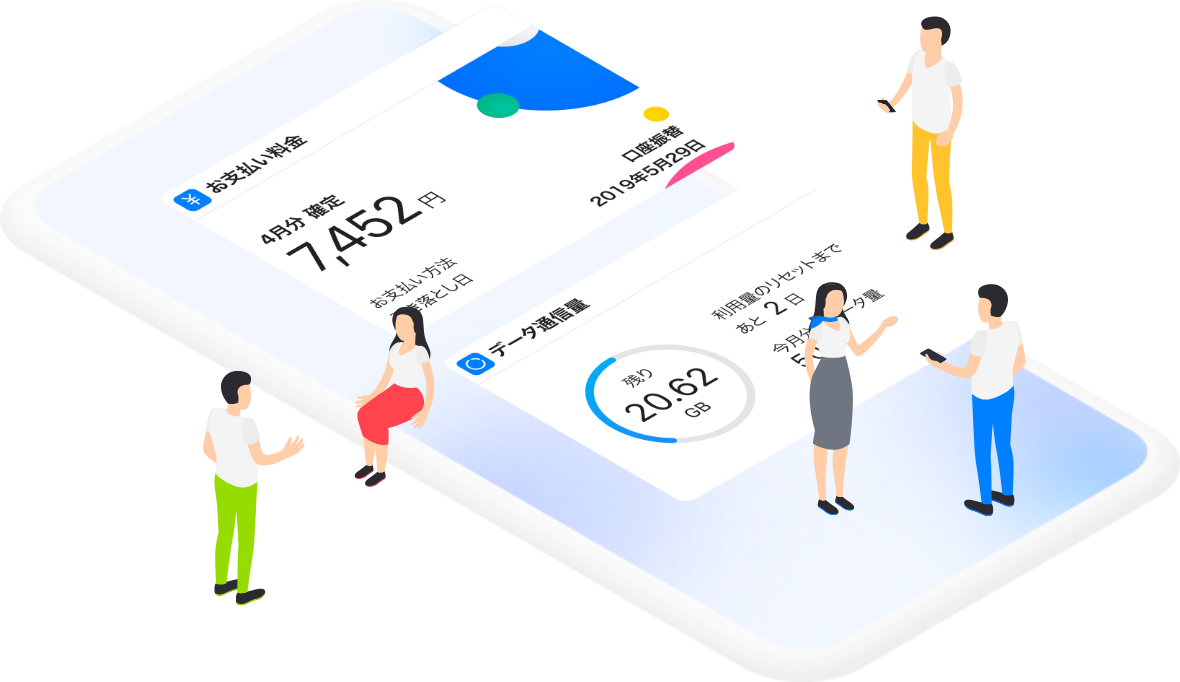
画像引用元:My SoftBankアプリ | My SoftBank | ソフトバンク
「毎回My SoftBankサイトにアクセスするのが面倒」という方には、My SoftBankアプリがおすすめです。
My SoftBankアプリを使えば、アプリを開くだけで利用料金やデータ量が簡単に確認できます。
My SoftBankアプリでは、以下の項目の設定・変更が可能です。
- 利用料金の確認
- データ通信量の確認
- ポイントの確認
- ソフトバンクカードのチャージ
- メール設定 など
確認・変更できる項目は、ほとんどブラウザと同じです。
アプリのホーム画面で利用料金やデータ量の確認ができるので、毎月の料金確認が超簡単です。
My SoftBankに頻繁にアクセスするなら、ぜひMy SoftBankアプリを活用しましょう!
My SoftBankのパスワードを忘れた時の対処法
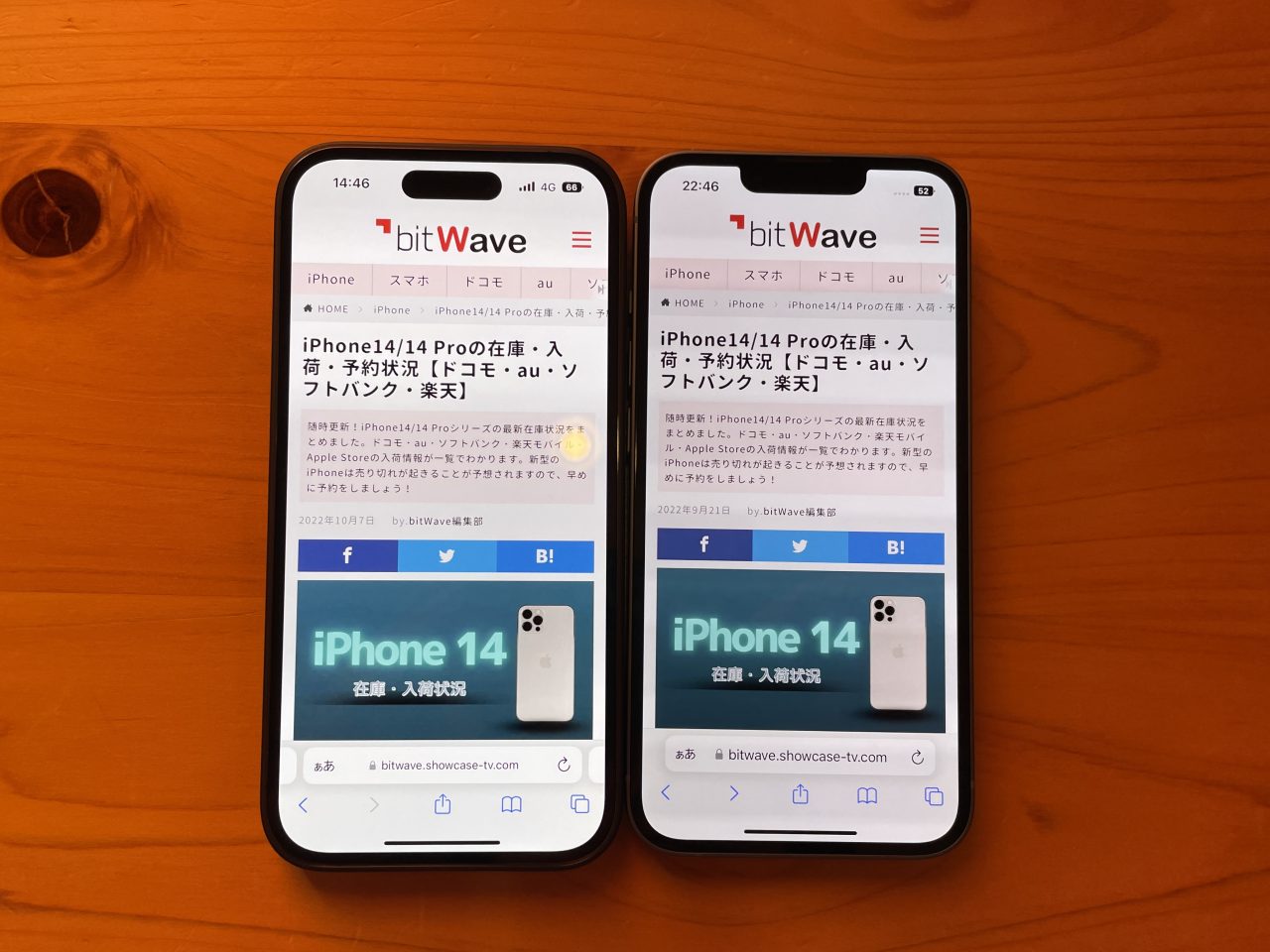
ここで、My SoftBankのパスワードを忘れた場合の対処も解説します。
Wi-FiをOFFにすればパスワードレスでログインできますが、解約後の料金確認などパスワード必須となるケースもあります。
パスワードを失念すると今後困る可能性もあるので、心配な方は以下の手順を参考にパスワードを再設定しておきましょう。
※以前はパスワードのSMS通知が利用できましたが、不正利用防止のため2023年現在はパスワード再設定のみです。
My SoftBankパスワード変更方法
My SoftBankのパスワード変更は、ログイン画面から手続きします。
なお、手続きには「スマホの電話番号」「4桁の暗証番号」が必須です。
※暗証番号を失念してしまった場合には、事前にチャットサポートに依頼して郵送で通知してもらうか、ソフトバンクショップでの変更手続きが必要です。
- My SoftBankにアクセス
- 「パスワードをお忘れの方」をタップ
- スマホの電話番号を入力して「次へ」をタップ
- 4桁の暗証番号を入力して「次へ」をタップ
- SMSで届くセキュリティコードを入力して「次へ」をタップ
- 新しいパスワードを入力して「パスワードを設定する」をタップ
- 画像付きの手順見る
-
-
STEP.My SoftBankにアクセス
-
STEP.「パスワードをお忘れの方」をタップ
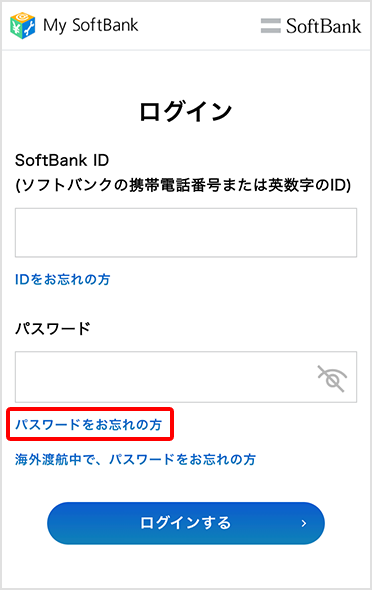
-
STEP.スマホの電話番号を入力して「次へ」をタップ
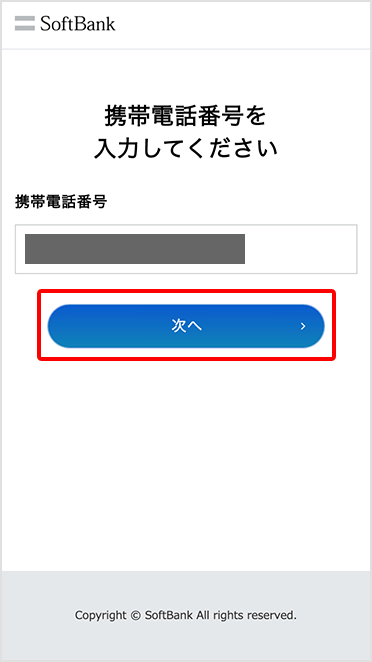
-
STEP.4桁の暗証番号を入力して「次へ」をタップ
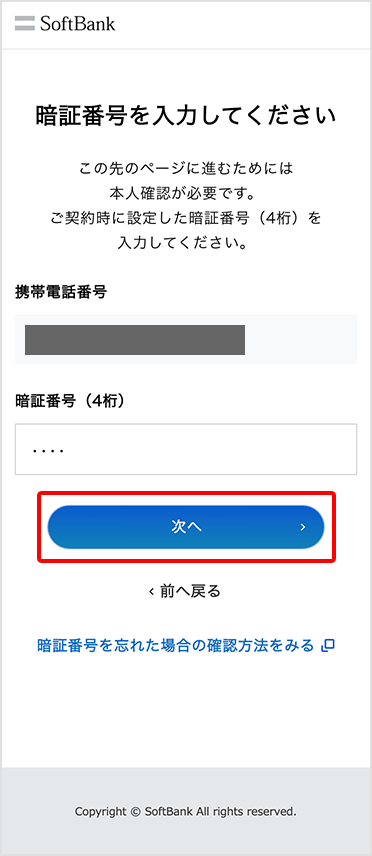
-
STEP.SMSで届くセキュリティコードを入力して「次へ」をタップ
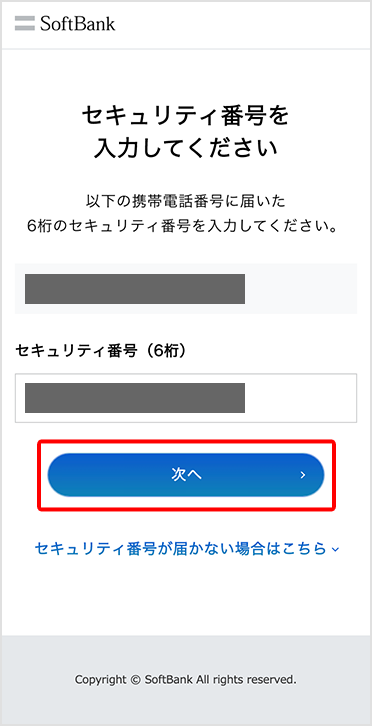
-
STEP.新しいパスワードを入力して「パスワードを設定する」をタップ
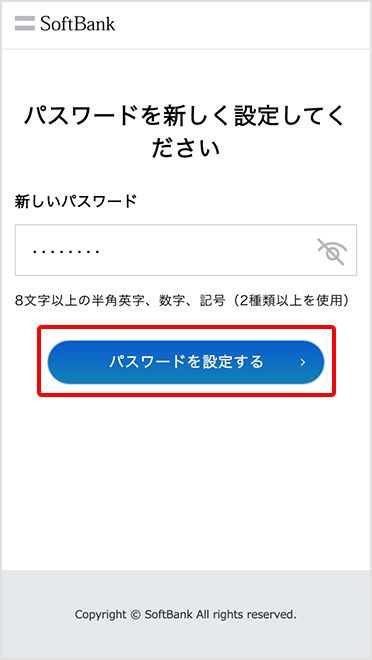
-
終了
手順画像引用元:ソフトバンク
-
My SoftBankにログインできない時の原因と対処法
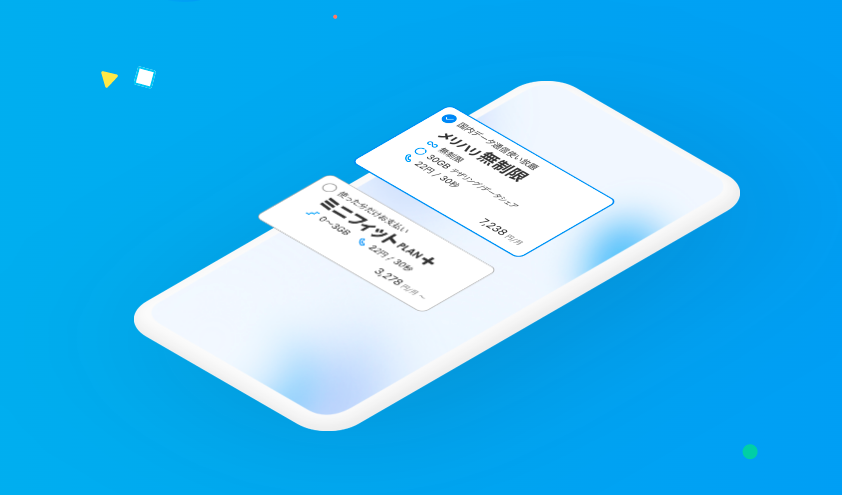
画像引用元:ソフトバンク
My SoftBankでは、「Wi-FiはOFFなのに自動ログインできない」「パスワードは合っているのにログインできない」というケースが時々あります。
ログインできないと、手続きできなくて困ってしまいますよね。
そんな時の主な原因と対処も見ていきましょう。
- メンテナンスが行われている場合が多い
- 手続きは日付を超える前に行う
- 事前にメンテナンスの時間を確認しておく
メンテナンスが頻繁にある
My SoftBankでは、ソフトバンクの最新サービスへの対応やセキュリティ向上などのため、なかなかの高頻度でメンテナンスを行っています。
しかも、毎週決まった曜日・時間ではなく不定期で行われます。
メンテナンス中は一切の手続きができなくなることも多く、時間が被ってしまうと「ログインできない」ということも。
基本的にメンテナンスは、午前0時~朝にかけて行われますが、クレカ決済関係など、他の事業者が絡むメンテナンスは日中行われることもあります。
メンテナンスに被らないための対処法
メンテナンスの多くは午前0時〜翌朝8時に行われるので、差し当たり日付を超える前に手続きすれば、高確率でメンテナンス被りを回避できます。
また、ソフトバンクでは、当月中のメンテナンス予定を公開しています。
どうしても深夜しか手続きする時間がない方は、メンテナンスのスケジュールを把握し、それ以外の時間に手続きしましょう。
My SoftBankを便利に活用しよう!

今回は、ソフトバンクユーザーに便利な会員サービス「My SoftBank」について徹底解説しました。
最後に、My SoftBankでできることを振り返ってみましょう。
My SoftBankを利用することで、ソフトバンクの料金確認から各種変更手続きまで、スマホ1つで大抵のことはできてしまいます。
24時間いつでも手続き可能で、中にはSIMロック解除のようにMy SoftBankなら手数料無料の手続きもあります。
しっかり使いこなせば、ソフトバンクショップに行くことはほぼなくなるでしょう。
また、My SoftBankアプリも活用すれば、料金確認もアプリでサクッとできます。
まだMy SoftBankを使ったことがない方は、ぜひこれを機にいろいろな機能を利用してみてください!